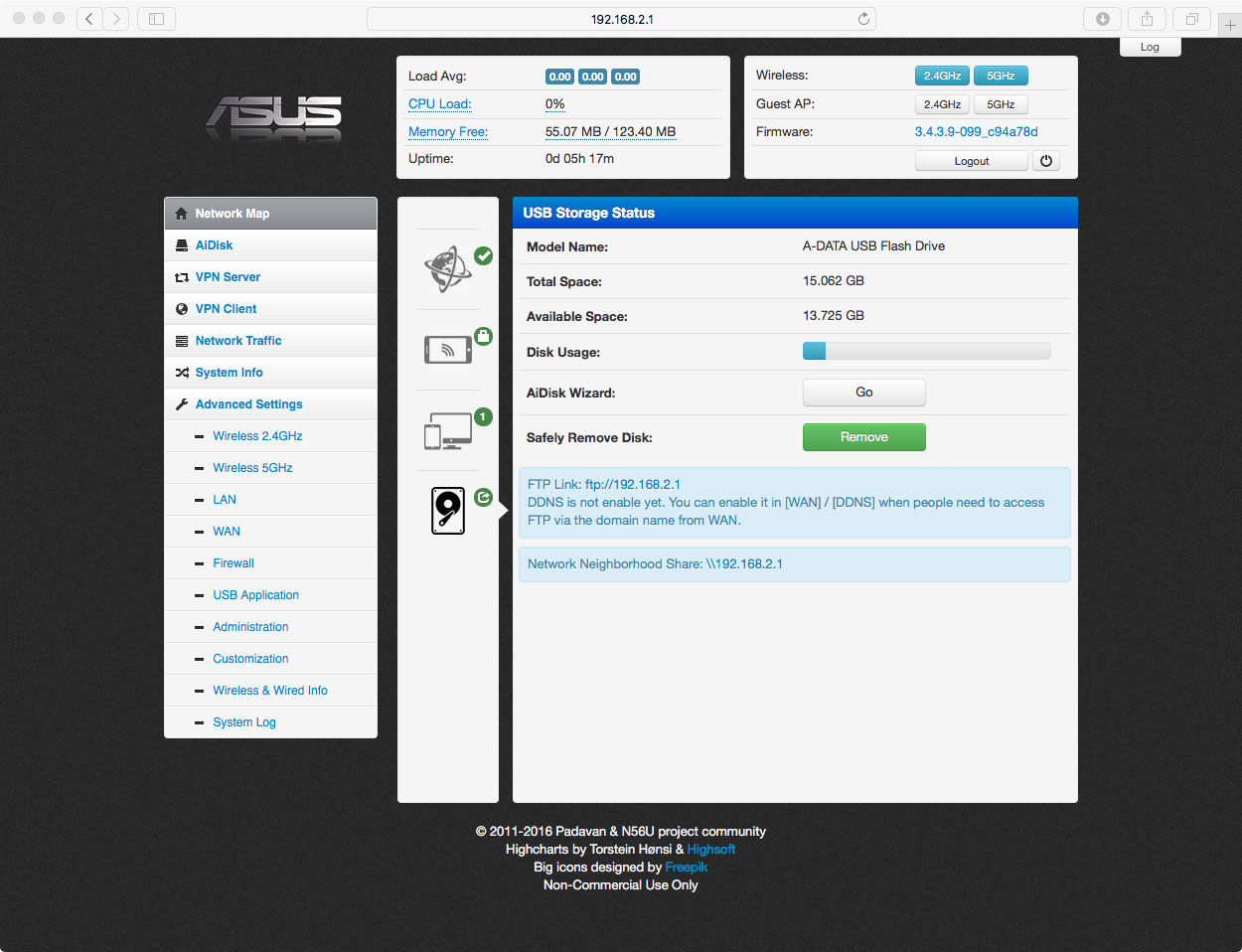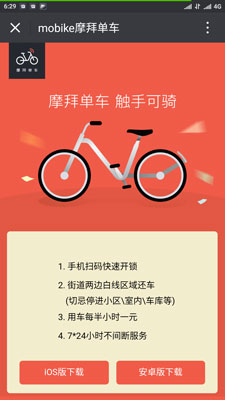本当は小米WiFiルーター3にOpenWrtを入れたかったのですが、今現在OpenWrtに対応していません。こちらは気長に待つとしてリピーターとして活用中の小米WiFiルーター青春版にOpenWRTを入れてしまいました。
導入方法は公式Wikiページに書かれている通りで大丈夫です。ただしUSBが無いので、リセットボタンと電源ボタン併用によるリストア方法がありません。失敗した場合のリカバリーは出来ないと思いますのでご注意ください。またOpenWrt導入後の設定にはPCとルーターをEthernetによる有線接続が必要になりますので、それなりの準備をしてから導入を開始してください。
導入手順は“OpenWrt – Xiaomi Mi Wi-Fi Nano/Youth”にあります。手順に従えば導入出来ますが、それぞれのステップにコメントを加えて解説したいと思います。
[ 開発版ファームの導入 ]
Wikiページには開発版 2.1.26のリンクが付いています。私は公式ページから2.5.69を導入しましたが、問題なく以下の手順を実行できました。
[ SSHパスワードの設定 ]
sshデーモンは最初から動いています。パスワードの設定だけ行えばsshでログイン出来るようになります。手順書では何故かcurlを使用した方法が書かれています。私はMac OS Xを使用していますので、手順通りcurlを使用しましたが、おそらく以下のurlをブラウザーで実行しても同じ結果が得られと思います。
http://192.168.31.1/cgi-bin/luci/;stok=your_stok/api/xqsystem/set_name_password?oldPwd=old_password&newPwd=new_password
your_stokは小米ルーターの設定画面にログインした後のURL中にあるものと置き換えます。old_passwordは現在のルーター設定用のパスワードで、new_passwordは新しいパスワードです。新しいパスワードはルーター設定とsshでのrootログインの両方に使用します。
[ OpenWrtの取得と書き込み ]
小米ルーターにssh root@192.168.31.1でログインしwgetでOpenWrtのバイナリーを取得しmtdコマンドで書き込むだけですので、公式手順通りで、何の補足も必要ありません。もちろん小米ルーターはインターネットに接続されていることが前提です。わたしの場合は既存のブロードバンドルーターにEthernetで接続しました。
[ OpenWrtの基本設定 ] – PCからEthernet接続が必要
OpenWrtの書き込みが終わると自動的にリブートが行われOpenWrtが立ち上がりますがWiFi電波は出ないし、フロントLEDは赤のままだしと、ちょっと勝手が違います。OpenWrtはデフォルトでは全くWiFiルーターとしての動作をしない状態で立ち上がります。
ルーターの白いEthernetコネクターにPCを有線接続しssh root@192.168.1.1でパスワード無しでログイン出来ます。webによるGUI設定画面を提供するLuCIはまだ入っていません。このままコマンドラインでuciコマンドを使用して設定も出来ますが、いずれGUI設定環境が必要になるのでLuCIの導入を行いました。小米ルーターのWAN側はブロードバンドルーターを接続している状態で以下のコマンドを入力します。
opkg update
opkg install luci
reboot
わたしの場合はopkg updateを複数回実行する必要がありました。再起動後、ブラウザーから192.168.1.1に接続するとLuCIが稼働しているはずです。rootログインとパスワードは共通ですので、最初はパスワード無しで設定画面に入れます。
単純にWiFiを有効にするにはメニューNetwork/WirelessでインターフェースをEnableにします。わたしの場合は、その後、Scanボタンを押したら実際にSSIDが見えるようになりました。これでWiFiからインターネットにアクセス出来るようになります。ただしWiFiパスワードなどはまだ設定されていません。少なくとも設定用(root)パスワードとWiFiのWPA2設定だけは素早く済ませておくべきでしょう。